Se sei l’amministratore di una chat multipla e vuoi arruolare un altro partecipante per affidargli i tuoi stessi poteri, devi usare l’opzione per nominare più amministratori gruppo WhatsApp. In gruppi molto trafficati dove magari è stato raggiunto il massimo dei membri che è 100, oltre a silenziare il gruppo per evitare le troppe notifiche, è necessario anche nominare più amministratori gruppo WhatsApp per gestire al meglio l’intera conversazione.
In questo caso infatti non si tratta di cambiare l’amministratore per abbandono, ma di assegnare gli stessi poteri anche ad un altro membro, insieme al quale potrai amministrare il gruppo in contemporanea.
Come nominare amministratori in un gruppo WhatsApp

Requisiti e Precisazioni
- devi essere un amministratore per poter nominare più amministratori gruppo WhatsApp
- il contatto che riceverà i nuovi poteri deve già far parte del gruppo
- il partecipante che diventerà il secondo amministratore riceverà sulla cronologia chat la notifica “ora sei un amministratore” (la vedrà solo lui)
- puoi ripetere la guida più volte per nominare più amministratori gruppo WhatsApp. Il limite di nomina è lo stesso dei membri, ovvero 100.
iPhone
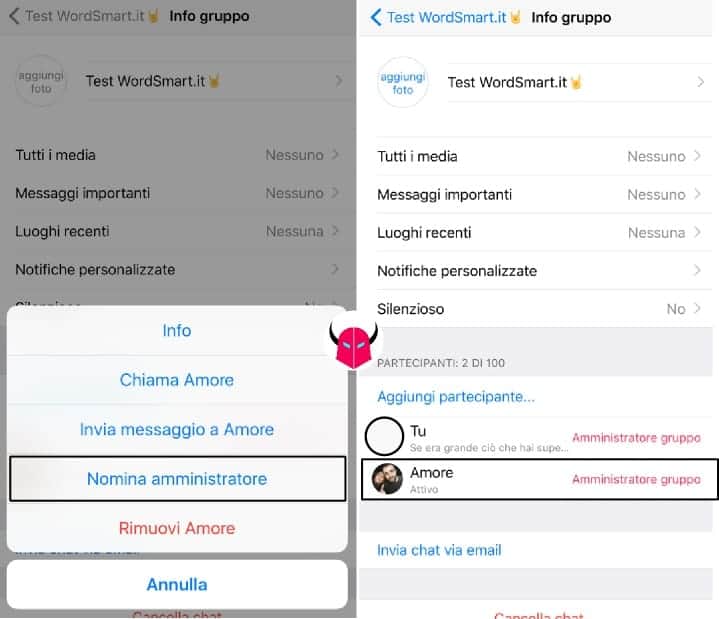
- Entrare su WhatsApp e ricercare la conversazione multipla nella lista chat attive o archiviate
- Fare un movimento di swipe da destra verso sinistra sul gruppo (strusciare il dito), premere su Altro e poi su Info gruppo
- Scorrere la lista dei partecipanti per trovare il contatto che deve diventare il nuovo amministratore
- Trovato il contatto, basta fare tap su di esso e poi premere su Nomina amministratore per assegnare anche a quella persona i comandi del gruppo
- Fatto!
Android
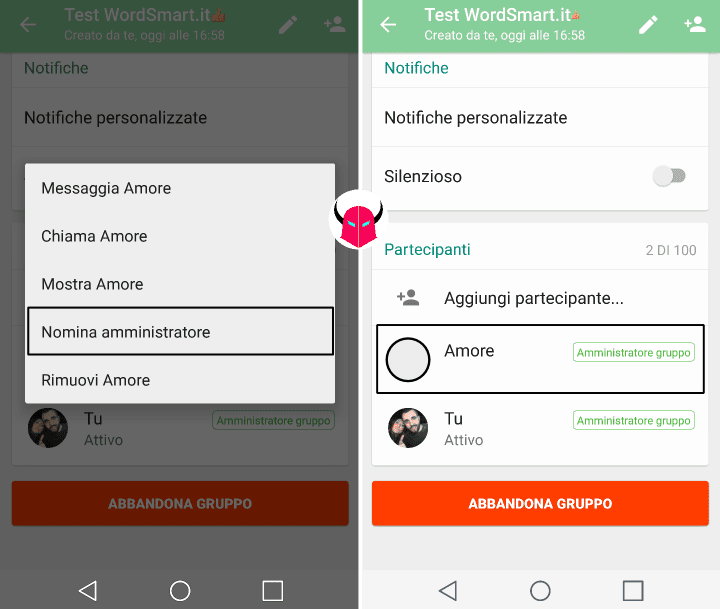
- Aprire WhatsApp e trovare il gruppo nella lista chat attive o archiviate
- Tenere premuto il dito sopra il gruppo e poi premere su Info gruppo per entrare nelle opzioni di gestione
- Scorrere la lista dei partecipanti e ricercare il contatto a cui si deve affidare la carica
- Una volta trovato, tenere premuto il dito sul partecipante per far apparire una serie di opzioni
- Premere su Nomina amministratore per assegnare la gestione del gruppo anche a quel contatto
- Fine!
Dopo che hai effettuato l’operazione, puoi scorrere ancora la lista dei partecipanti per verificare che tutto sia andato a buon fine. Precisamente, devi controllare che ci siano le due targhette Amministratore gruppo (in verde su Android, fucsia su iOS) di fianco al tuo nome e a quello del contatto cui hai deciso di assegnare nuovi poteri.